Comment connecter votre téléphone à Google Home

Si vous avez des invités et que vous souhaitez qu'ils puissent accéder à la fonctionnalité de haut-parleur de Google Home, vous pouvez activer le mode Invité, ce qui leur permet pour se connecter sans être sur votre réseau Wi-Fi.
Accordé, si vous avez des invités chez vous, cela ne vous dérangerait probablement pas de leur donner votre mot de passe Wi-Fi, auquel cas ils peuvent simplement se connecter directement à Google Appareil domestique sans aucun problème.
Toutefois, si vous ne transmettez pas vos informations Wi-Fi à une personne qui franchit la porte, vous pouvez toujours les connecter à votre Google Home à partir de leur téléphone vers un faisceau.
CONNEXION: Comment accorder aux invités l'accès à votre Google Chromecast
Le mode Invité sur Google Home fonctionne à peu près de la même manière que le mode Invité du Chromecast: il permet aux autres utilisateurs qui ne sont pas connectés à votre réseau Wi-Fi pour pouvoir transmettre du contenu audio de leur propre téléphone au G Le conférencier d'oogle Home. Cependant, le mode Invité doit être activé manuellement avant que vous puissiez autoriser d'autres personnes à le faire.
Vous devez d'abord ouvrir l'application Google Home sur votre propre téléphone et appuyer sur le bouton Appareils dans le coin supérieur droit.
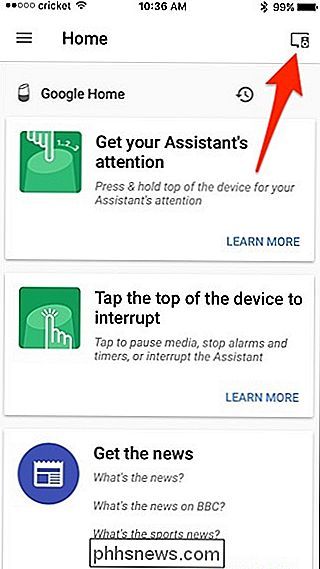
Ensuite, tapez sur le bouton du menu dans le coin supérieur droit
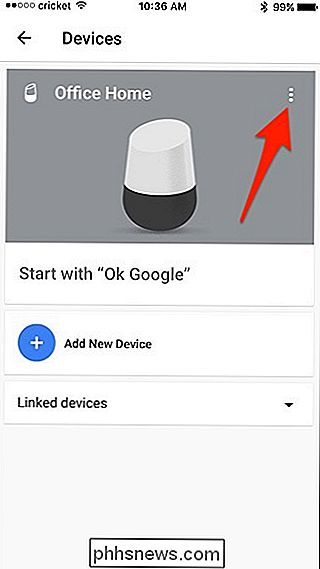
Sélectionnez "Mode Invité"
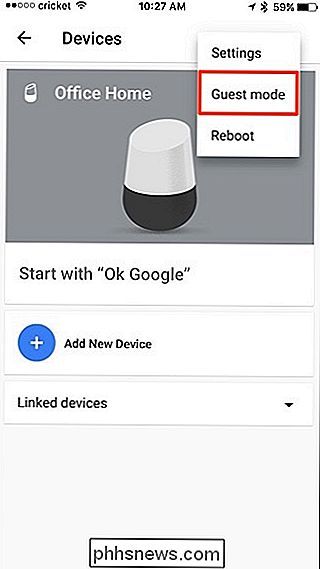
Tapez sur l'interrupteur à bascule pour activer le Mode Invité.
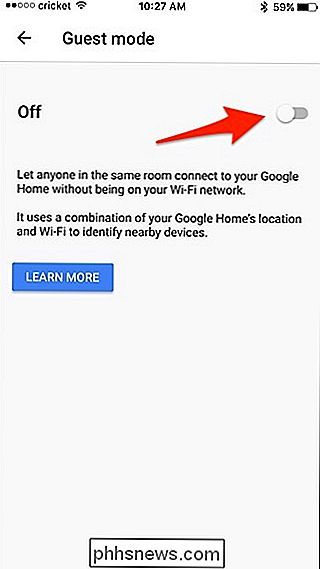
Une fois activé, un Le code PIN apparaîtra sur ce même écran.
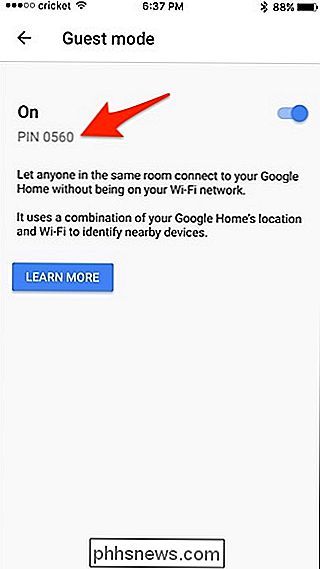
Une fois le mode Invité activé, vous pouvez demander à n'importe qui d'ouvrir une application compatible avec Google Cast et de la connecter à votre Google Home. Pour ce faire, ils cliquent sur le bouton Google Cast dans l'application.
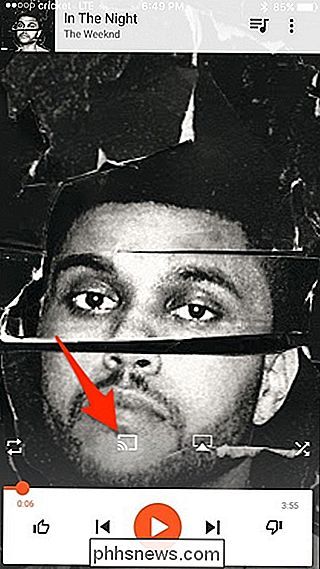
Sélectionnez "Appareil à proximité".
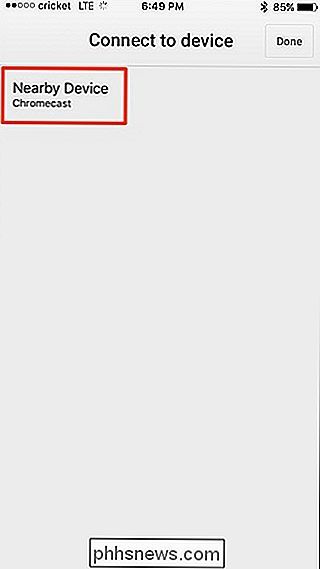
Appuyez sur "Connecter".
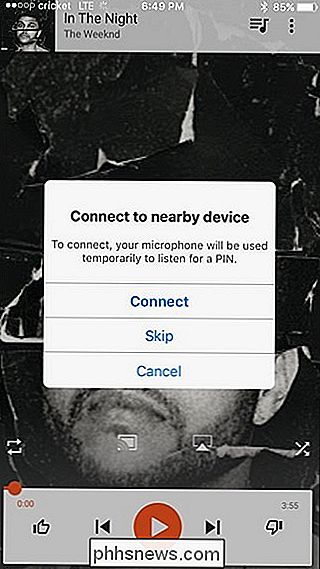
Vous devrez ensuite autoriser l'application à utiliser le microphone de votre téléphone s'il n'a pas déjà l'autorisation. Le système Google Home émet un signal audio que vous ne pouvez pas entendre et lorsqu'un périphérique se trouvant à proximité l'entend, il utilise ce signal pour se connecter à Google Home. Si cela ne fonctionne pas, vous devrez entrer le code PIN à quatre chiffres mentionné ci-dessus.
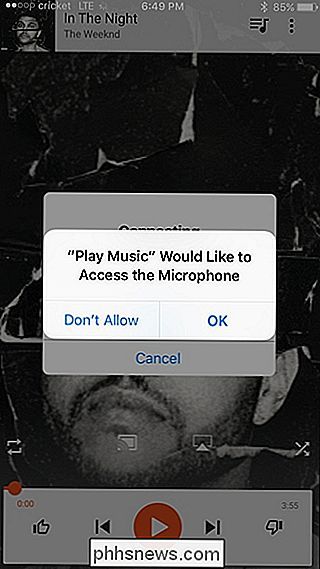
Une fois connecté, vous pouvez régler le volume du haut-parleur Google Home pendant la lecture, et appuyer sur "Déconnecter" pour
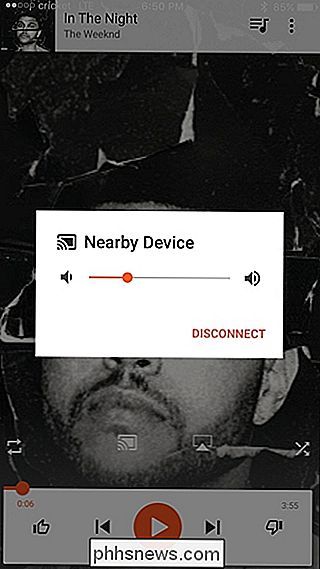
Il est probablement plus facile de connecter des invités à votre réseau Wi-Fi, car l'application compatible Google Cast reconnaît automatiquement l'appareil Google Home et facilite la connexion. Cependant, les mots de passe Wi-Fi peuvent être sacrés, donc nous ne vous blâmons pas si vous avez recours à d'autres moyens lorsque les invités veulent faire sonner leur propre musique lors d'une réunion.

Comment Zip et mot de passe protègent-ils les fichiers aussi facilement que possible
Si vous avez un grand nombre de fichiers à compresser et que vous voulez ajouter une protection par mot de passe à chacun d'entre eux, est le moyen le plus simple ou le plus rapide de le faire? La session de questions et réponses d'aujourd'hui nous est offerte par SuperUser, une subdivision de Stack Exchange, un regroupement communautaire de sites Web Q & A La question SuperUser lecteur DAE veut savoir comment protéger les fichiers par zip et mot de passe en aussi peu que possible: J'ai besoin d'un moyen de prendre un tas de fichiers et de les compresser en fichiers zip séparés avec le même mot de passe.

Cinq modules Xposed utiles pour personnaliser votre téléphone Android rooté
Modding Android est loin d'être une nouvelle idée, et quand il s'agit de plier l'OS à votre volonté, Xposed est l'un des plus puissants outils là-bas. Bien qu'il existe douzaines de modules Xposed disponibles, nous avons sélectionné une poignée de nos favoris pour vous aider à passer votre jeu Android au prochain niveau.



